【動作が重い人向け】ルミナーAIの5つの遅延対策【無料から有料まで】

ルミナーAIを使っている人「ルミナーAIを使っているけど、動作が重たい…。よく落ちる…。もっとサクサク編集したい…。対策方法ってないのかな…。少しでもいいからなんとかしたい…。」
こんな人におすすめです。
本記事の内容
- 5つの遅延対策(お手軽順)
- 個人的に僕が行った対策
この記事を書いている僕は、カメラ歴2年。
Lightroomから乗り換えてルミナーAIを半年以上使用しています。
ルミナーAIを使い始めた当時は、Surface pro(第6世代)を使用していましたが、結構動作が重たくてしんどかったです。
Surface pro(第6世代)のスペック
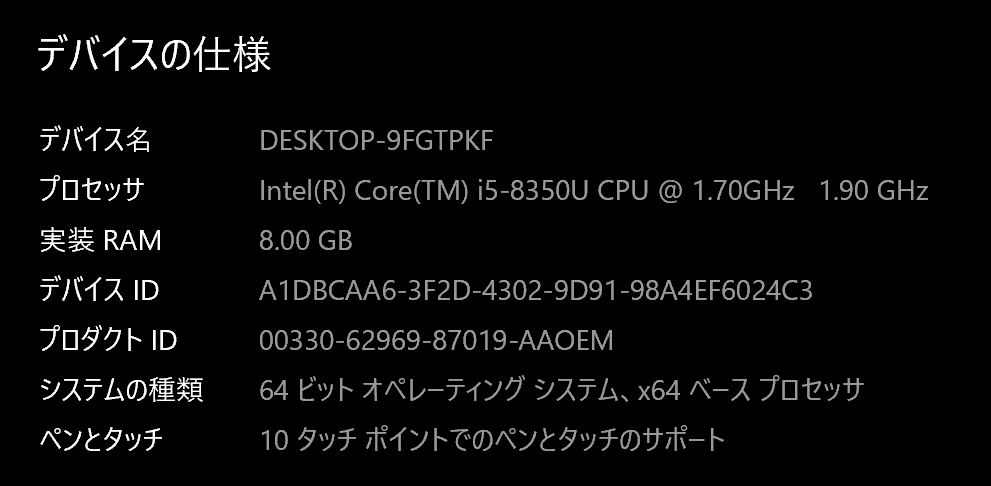
そこで今回は、ルミナーAIを快適に使うための5つの遅延対策について紹介していこうと思います。
※無料で手軽にできる方法もありますので、是非試してみて下さい。
目次
5つの遅延対策(お手軽順)
- すべてのアプリを閉じて起動
- PCを再起動する
- ストレージを空ける
- ルミナーNEOを検討してみる
- PC本体をアップグレードする
すべてのアプリを閉じて起動
これは、ルミナーAIを起動する前に他のアプリをすべて閉じてから起動するという方法です。
ルミナーAIでは、結構メモリを消費しています。

メモリの空きが少ないと遅くなったり、落ちてしまう原因になります。
一番簡単で効果があるので、遅いと感じる人はまず他のアプリを閉じてルミナーAIを起動してみて下さい。
PCを再起動する
次は、PCを再起動してからルミナーAIを起動する方法です。
これもメモリの空きを増やすために行います。
先程の「すべてのアプリを閉じて起動」でも遅く感じる人向けです。
PCの再起動も簡単に効果があるので、手軽に対策したい人におすすめです。
ストレージを空ける
これは、PC自体のストレージを空ける方法です。
PCのストレージが少ないと、PC自体のパフォーマンスが落ちてしまいます。
これにより、ルミナーAIの速度が落ちてしまっている可能性もあります。
編集前のRAW画像や現像後の写真は、容量が大きいため、ずっとPC内に保存しているとストレージがいっぱいになります。
ストレージ対策
- Googleなどのクラウド
- 外部のディスクドライブ
個人的には、クラウドよりディスクドライブの方がおすすめです。
クラウドは、保存した写真をダウンロードするのに結構時間がかかってしまいます。
ディスクドライブだと、なくす危険はありますが、読み込み、書き出しが圧倒的に速いです。
※ディスクドライブは、HDDではなく、SSDが絶対おすすめです。少し高くはなりますが、速度が全然違います。
おすすめのディスクドライブ
ずっとPC内に写真を保存している人は、一度ストレージを整理してみるのがおすすめです。
ルミナーNEOを検討してみる

これは、今冬に発売予定のルミナーNEOに乗り換える方法です。
ルミナーNEOでは、ルミナーAIの機能を保持したまま、画像エンジンの再設計や最適化により速度が向上していると発表されています。
ルミナーNEOは、ルミナーAIの上位互換というわけではなく、よりクリエイティブに特化したソフトウェアという位置付けです。
関連記事
【最新】Luminar NEO(ルミナー ネオ)の情報をレビュー【ルミナーAIの今後についても解説】
ルミナーNEOでも、ルミナーAIと同様の編集ができるため、最新のルミナーNEOに乗り換えてみるのもおすすめです。
PC本体をアップグレードする

これは、最終手段ではありますがPC本体をアップグレードするという方法です。
今までの方法であまり改善されてないなら、単純にPCのCPU(計算速度)が低い可能性があります。
現在のPCよりCPUとメモリを高いものにすると、今より動作速度は速くなります。
スペックが高いデスクトップPCを購入し、写真編集はデスクトップPC、その他の作業は現在のPCみたいな感じで分ける方法も一つの手段です。
スペックが高いPCは高額なので、自分の予算と相談にはなります。
個人的には、AppleのM1チップというCPUが搭載されているPCがコスパがいいのでおすすめです。

出典 Apple公式
「ルミナーAIを使いたいけど、今のPCじゃどうにもならない」って人は、PC本体をアップグレードすることを是非検討してみてください。
個人的に僕が行った対策
ここからは、個人的に僕が行った対策です。
結論からいうと、先程解説した5つすべての遅延対策を実際に行いました。
無料の遅延対策
- すべてのアプリを閉じて起動
- PCを再起動する
- ストレージを空ける
僕が使っていたSurface pro(第6世代)で、この3つの遅延対策をすると、動作は軽くはなりましたが、サクサクとはいかず時間がかかっていました。
このことから、PCのCPUとメモリ自体が全然足りて無いことが分かりました。
PC本体をアップグレードする
結局無料の対策では、限界となりPC本体をアップグレードしました。
購入したPCは、AppleのMac mini M1(2020)です。
メモリは以前のSurface pro(第6世代)と同様の8GBでしたが、CPUの性能が向上したことでサクサク動作しています。 今は、写真編集用でMac miniを使用し、大学の授業などやプログラミングなどはSurface proを使用しています。
2つのPCを同時に使うときは、Logicoolのマウスを使用することでスムーズに作業ができています。
写真編集ソフトがサクサク動くだけで、よりカメラが楽しくなりました。
値段は高額ですが、カメラを続ける限りRAW現像はすると思うので、長期的にはPC本体のアップグレードはお得だと思います。
ルミナーNEOを検討してみる
最後に遅延対策にもあったルミナーNEOについてです。
ルミナーNEOは、現在先行予約の段階です。
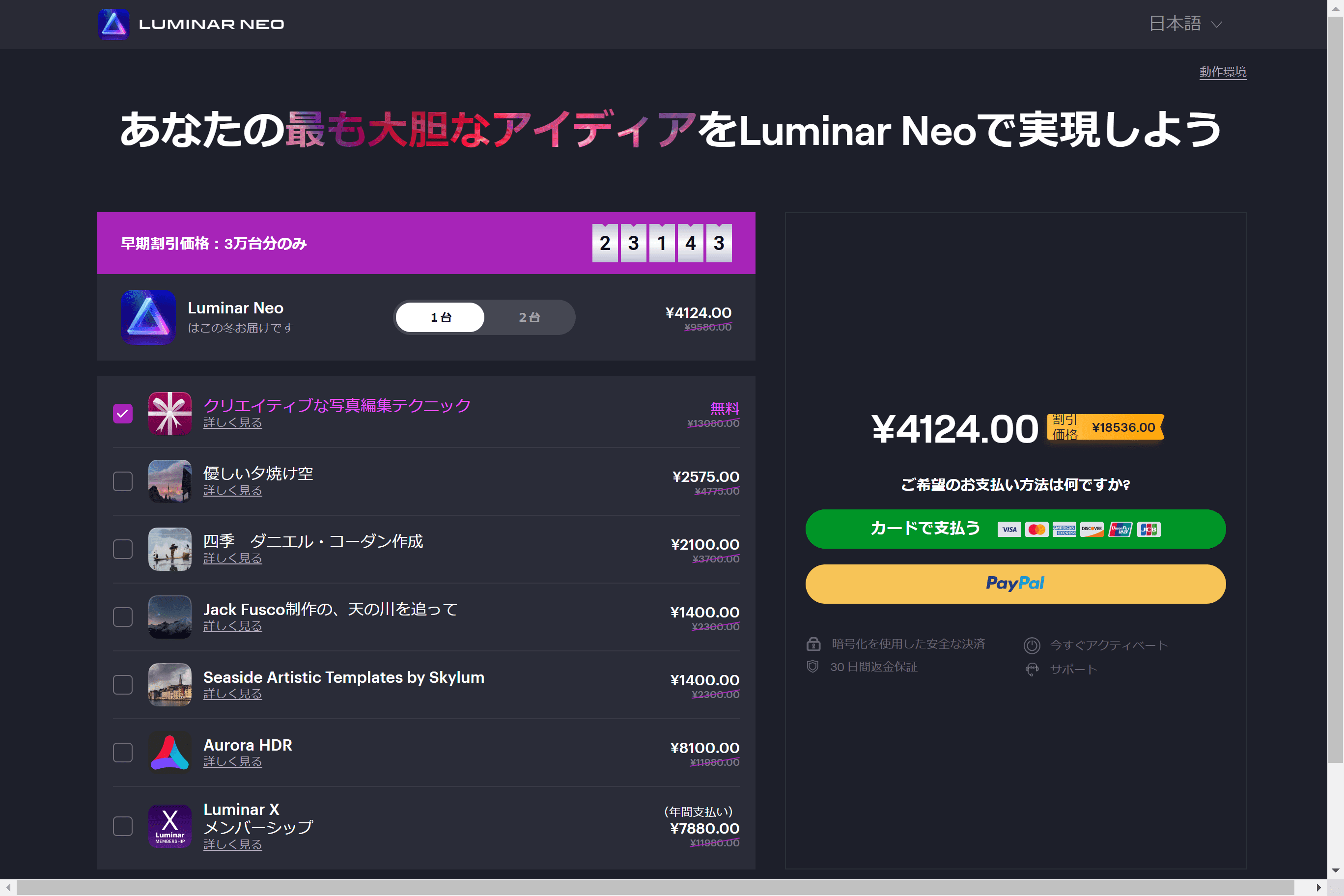
僕自身、ルミナーNEOを先行予約しているので、発売後にルミナーAIとの速度比較も行っていきます。
追記(2022/03/06)
すでに販売されました。
まとめ
ルミナーAIの5つの遅延対策
- すべてのアプリを閉じて起動
- PCを再起動する
- ストレージを空ける
- ルミナーNEOを検討してみる
- PC本体をアップグレードする
まずは、簡単にできる最初の3つを試してみて下さい。
それでも、あまり改善されない人は、ルミナーNEOや新しいPCの購入を検討するのがおすすめです。
僕のブログでは、ルミナーNEOの情報などもどんどん発信していくので、ルミナーNEOの発売後もぜひチェックしてみて下さい。
参考記事

【最新】Luminar NEO(ルミナー ネオ)の情報をレビュー【ルミナーAIの今後についても解説】
本記事では、現段階で最新のルミナーNEOの情報についてまとめて解説しています。これからの最先端の新技術に興味がある方は是非ご覧ください。
今回の記事は以上です。



